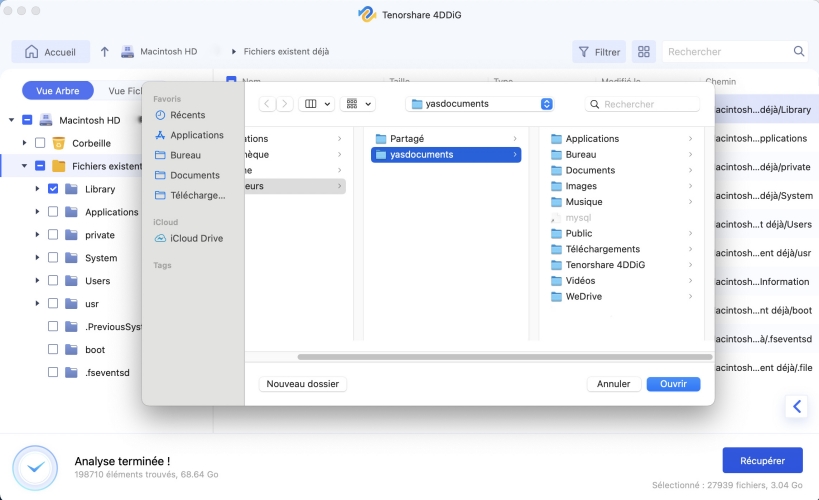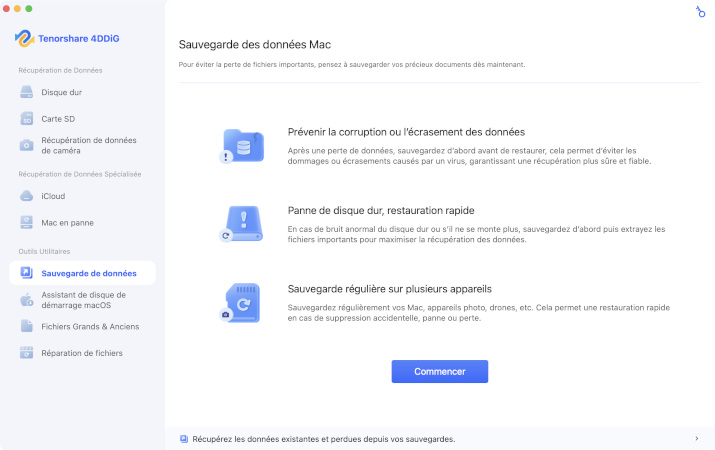Comment Déverrouiller Son Mac Sans Mot de Passe : Guide Complet 2026
Impossible d'accéder à votre Mac parce que vous avez oublié votre mot de passe ? Cette situation arrive plus souvent qu'on ne le pense. Que vous ayez changé votre code récemment, que vous utilisiez plusieurs ordinateurs, ou que vous ayez acheté un Mac d'occasion, être bloqué devant son écran de connexion est vraiment frustrant.
Heureusement, Apple propose plusieurs solutions pour retrouver l'accès à votre ordinateur sans perdre vos fichiers. Dans ce guide, nous allons voir ensemble les méthodes les plus efficaces pour déverrouiller un Mac sans mot de passe. Vous découvrirez des solutions adaptées à différentes situations, avec des instructions claires que tout le monde peut suivre.
Avant de Commencer : Ce Qu'il Faut Savoir
Avant d'essayer de déverrouiller votre Mac, il est utile de comprendre les éléments de sécurité qui protègent votre ordinateur. Votre Mac utilise trois types de protection principaux :
- Le mot de passe utilisateur : c'est celui que vous tapez chaque jour pour vous connecter
- Votre identifiant Apple : lié à votre compte iCloud
- La clé de récupération FileVault : elle existe seulement si vous avez activé le chiffrement de votre disque
La bonne nouvelle, c'est qu'il suffit d'avoir accès à l'un de ces éléments pour retrouver l'accès à votre Mac. Si vous ne possédez aucun de ces trois, pas de panique, il existe quand même des solutions. Voyons maintenant les différentes méthodes pour déverrouiller un Mac quand on a oublié le code.
Méthode 1 - Utiliser Votre Identifiant Apple (La Plus Simple)
C'est la première solution à essayer pour comment déverrouiller un Mac sans mot de passe. Si vous avez associé votre identifiant Apple à votre compte Mac lors de la configuration, cette méthode est rapide et efficace.
-
Sur l'écran de connexion, entrez n'importe quel mot de passe trois fois de suite. Peu importe ce que vous tapez, l'important est de faire trois tentatives incorrectes.
-
avez oublié votre mot de passe, vous pouvez le réinitialiser à l'aide de votre identifiant Apple". Cliquez sur ce message.
-
Saisissez votre adresse e-mail Apple et le mot de passe associé. Si vous avez activé la vérification en deux étapes, vous recevrez un code sur votre iPhone ou un autre appareil Apple.
-
Une fois l'authentification réussie, vous pouvez créer un nouveau mot de passe pour votre Mac. Choisissez quelque chose dont vous vous souviendrez facilement.
-
Redémarrez votre Mac et connectez-vous avec votre nouveau mot de passe.
Cette méthode fonctionne dans la majorité des cas et prend seulement quelques minutes. Vos fichiers restent intacts et vous ne perdez aucune donnée. Si cette approche ne fonctionne pas pour vous, passons à la méthode suivante.
Méthode 2 - Réinitialiser Depuis le Mode Récupération
Quand la méthode avec l'identifiant Apple ne fonctionne pas, le mode récupération macOS est votre meilleur allié pour déverrouiller un Mac sans mot de passe. C'est un peu plus technique, mais rien de compliqué si vous suivez bien les étapes.
Pour les Mac avec Processeur Intel
-
Éteignez complètement votre Mac. Attendez quelques secondes qu'il soit bien éteint.
-
Rallumez-le en maintenant les touches Commande (⌘) + R enfoncées. Ne relâchez pas tant que vous ne voyez pas le logo Apple.
-
Une fois dans le mode récupération, allez dans le menu "Utilitaires" en haut de l'écran, puis cliquez sur "Terminal".
-
Dans la fenêtre Terminal qui s'ouvre, tapez exactement : resetpassword (tout attaché, sans espace). Appuyez sur Entrée.
-
L'assistant de réinitialisation s'ouvre. Sélectionnez votre disque de démarrage (généralement "Macintosh HD") puis choisissez votre compte utilisateur.
-
Créez votre nouveau mot de passe et confirmez-le. Redémarrez ensuite votre Mac.
Pour les Mac avec Puce Apple (M1, M2, M3)
La procédure est légèrement différente pour comment déverrouiller un Mac quand on a oublié le code sur les modèles récents.
Éteignez votre Mac complètement.
-
Maintenez le bouton d'alimentation enfoncé jusqu'à voir apparaître "Options de démarrage". Cela prend environ 10 secondes.
Cliquez sur "Options" puis sur "Continuer".
-
Suivez les mêmes étapes avec Terminal que pour les Mac Intel (étapes 3 à 6 ci-dessus).
Cette méthode conserve toutes vos données personnelles. Seul votre mot de passe de connexion change. Vous retrouverez tous vos fichiers, applications et documents exactement comme vous les aviez laissés.
Comment Désactiver iCloud Drive sur Mac sans Perdre de Document : Guide Complet 2025
Méthode 3 - Utiliser un Autre Compte Administrateur
Si vous partagez votre Mac avec d'autres personnes ou si vous avez créé plusieurs comptes utilisateurs, cette méthode peut vous sauver. Un compte administrateur peut réinitialiser le mot de passe d'un autre compte.
-
Connectez-vous au Mac avec un autre compte qui possède des droits administrateur.
-
Ouvrez les Préférences Système depuis le menu Apple (en haut à gauche).
Cliquez sur "Utilisateurs et groupes".
-
Cliquez sur le petit cadenas en bas à gauche et entrez le mot de passe du compte administrateur actuel pour déverrouiller les modifications.
-
Sélectionnez le compte dont vous avez oublié le mot de passe dans la liste de gauche.
-
Cliquez sur "Réinitialiser le mot de passe" et créez-en un nouveau.
-
Déconnectez-vous du compte administrateur et reconnectez-vous avec votre compte en utilisant le nouveau mot de passe.
Cette solution est parfaite si vous avez accès à un autre compte sur le même Mac. Elle est rapide et ne nécessite aucune manipulation technique complexe.
[Guide Complet] 10 bogues, problèmes et correctifs connus de macOS Tahoe
Méthode 4 - Réinitialisation Complète (En Dernier Recours)
Parfois, aucune des méthodes précédentes ne fonctionne. Dans ce cas, la réinitialisation complète devient nécessaire. Attention, cette approche efface toutes les données de votre Mac, il faut donc l'utiliser uniquement si vous n'avez vraiment pas d'autre choix.
Voici comment déverrouiller un Mac sans mot de passe par réinitialisation complète.
-
Entrez dans le mode récupération (suivez les instructions de la Méthode 2 selon votre type de Mac).
Dans le menu, sélectionnez "Utilitaire de disque".
-
Sélectionnez votre disque principal (Macintosh HD) et cliquez sur "Effacer".
Confirmez l'effacement. Le processus prend quelques minutes.
-
Une fois terminé, quittez l'Utilitaire de disque et sélectionnez "Réinstaller macOS".
-
Suivez les instructions à l'écran pour réinstaller le système d'exploitation.
-
Après l'installation, configurez votre Mac comme un nouvel appareil.
Vous pouvez ensuite restaurer vos fichiers depuis votre sauvegarde Time Machine, iCloud, ou depuis les données récupérées avec 4DDiG Data Recovery. Votre Mac est maintenant comme neuf, sans mot de passe oublié qui vous bloque.
Meilleur logiciel de sauvegarde pour Mac en 2025 : Analyse approfondie
Protégez et Récupérez les Données de Votre Mac avec 4DDiG Mac Data Recovery
Lors des tentatives de contournement du mot de passe ou de réinstallation du système, de nombreux utilisateurs perdent accidentellement des fichiers importants. Pour éviter ce genre de situation, il est recommandé d’utiliser 4DDiG Mac Data Recovery afin de sauvegarder vos données à l’avance ou de les récupérer lorsque cela est nécessaire. Voici les étapes à suivre :
Téléchargement Sécurisé
Téléchargement Sécurisé
-
Après avoir installé 4DDiG Mac Data Recovery, ouvrez le programme et choisissez l’emplacement à analyser, par exemple votre disque dur principal. Cliquez ensuite sur « Analyser » pour lancer la recherche de tous les fichiers perdus ou supprimés de votre Mac.

-
L’analyse peut prendre quelques minutes selon la taille de vos données. Une fois terminée, les résultats s’affichent clairement à l’écran : vous pouvez alors parcourir les différentes catégories de fichiers et prévisualiser ceux que vous souhaitez récupérer.

-
Sélectionnez les fichiers que vous désirez restaurer, puis cliquez sur « Récupérer ». Choisissez un emplacement sûr pour les enregistrer — évitez de les sauvegarder sur le même disque d’origine afin de prévenir toute perte définitive de données.

Questions Fréquentes
Puis-je déverrouiller un Mac sans perdre mes données ?
Oui, les trois premières méthodes présentées (identifiant Apple, mode récupération, autre compte) conservent toutes vos données. Seule la réinitialisation complète efface tout. Si vous devez l'utiliser, pensez à récupérer vos fichiers avant avec un outil comme 4DDiG Data Recovery.
Combien de temps faut-il pour déverrouiller un Mac ?
Avec l'identifiant Apple, comptez 5 à 10 minutes. Le mode récupération prend environ 15 minutes. Une réinitialisation complète avec réinstallation de macOS demande 1 à 2 heures selon votre connexion internet.
Mon Mac d'occasion est verrouillé, que faire ?
Essayez d'abord de contacter le vendeur pour obtenir les identifiants. Si impossible, vous devrez procéder à une réinitialisation complète. Assurez-vous que le Mac n'est pas lié au compte iCloud du vendeur, sinon vous ne pourrez pas l'utiliser (verrouillage d'activation).
La clé FileVault, c'est quoi exactement ?
FileVault est le système de chiffrement d'Apple qui protège vos données. Quand vous l'activez, le système génère une clé de récupération unique. Cette clé permet de déverrouiller votre Mac si vous oubliez votre mot de passe. Elle contient environ 24 caractères.
Est-ce que je peux utiliser mon Apple Watch pour déverrouiller mon Mac ?
Oui, si vous avez configuré cette fonction avant d'oublier votre mot de passe. Votre Apple Watch doit être déverrouillée et au poignet, et vous devez être proche de votre Mac. Cette option se configure dans Préférences Système > Sécurité et confidentialité.
Conclusion
Oublier le mot de passe de son Mac n'est plus un problème insurmontable grâce aux différentes solutions que nous avons vues. La méthode avec l'identifiant Apple reste la plus simple et fonctionne dans la majorité des cas. Le mode récupération offre une alternative efficace quand la première option ne fonctionne pas.
Dans tous les cas, gardez en tête que vos données sont précieuses. Avant toute manipulation risquée comme une réinitialisation complète, prenez le temps de sauvegarder vos fichiers importants. Des outils comme 4DDiG Data Recovery existent justement pour récupérer vos données même depuis un Mac verrouillé.
Pour l'avenir, quelques précautions simples vous éviteront de revivre cette situation : notez vos mots de passe dans un endroit sûr, associez votre identifiant Apple à votre compte, et faites des sauvegardes régulières. Avec ces bonnes pratiques, vous garderez toujours le contrôle de votre Mac et de vos données.
Si vous rencontrez des difficultés avec l'une de ces méthodes, n'hésitez pas à contacter le support Apple. Leurs équipes peuvent vous guider selon votre situation spécifique et vous aider à retrouver l'accès à votre ordinateur en toute sécurité.
Téléchargement Sécurisé
Téléchargement Sécurisé
Articles Liés
- Accueil >>
- macOS Problemes >>
- Comment Déverrouiller Son Mac Sans Mot de Passe : Guide Complet 2026